Как открыть планшет самсунг галакси таб 3
Если вы захотите самостоятельно поменять аккумулятор в планшете Samsung Galaxy Tab, возникнет вопрос, каким образом снять крышку? Это действительно не простая задача. Планшет сделан так, чтобы обычный пользователь не смог этого сделать. И все же это возможно.
Samsung Galaxy Tab без крышки Samsung Galaxy Tab без крышкиКакие потребуются инструменты?
1. Нож с тонким лезвием.
2. Пластиковая карта (желательно из твердого пластика).
Приступим к делу. Первым делом нужно извлечь из планшета SIM-карту и MicroSD карту.
Извлечение SIM-карты и MicroSD карты Извлечение SIM-карты и MicroSD картыНожом с тонким лезвием аккуратно поддеваем заднюю крышку. Задача отодвинуть крышку, чтобы образовалась щель, двигаемся в сторону, приоткрывая крышку, она очень крепко держится, по периметру ее держат пластиковые замочки, наша задача оттянуть щель такого размера, чтобы просунуть туда угол пластиковой карты с ее помощью мы сможем безопасно открывать замочки один за другим. Опасность заключается в том, что лезвием ножа можно повредить плату планшета.
Как поддеть ножом крышку планшета Как поддеть ножом крышку планшетаВесь процесс снятия крышки подробно показан в видеоинструкции.
После замены аккумулятора нужно будет закрыть крышку, но это гораздо проще, защелкивайте замочек за замочком, надавливая на крышку в определенных местах и крышка, в итоге, намертво закроется.
Пошаговый процесс разборки планшета Galaxy Tab 3
Поэтапная инструкция того, как разобрать планшет Самсунг Галакси Таб 3:
- Подденьте боковые защелки корпуса, которые расположены по всему периметру, с помощью тонкого пластикового предмета, упомянутого выше. Делайте это не торопясь и по часовой стрелке. О каждой защелке, вышедшей из паза, будет свидетельствовать соответствующий щелчок. Когда все боковые защелки выйдут из пазов, нижняя часть сама отойдет от корпуса, словно это задняя крышка. Снимите ее.
- Под снятой задней панелью будет рамка, состоящая из металла и местами пластика. Она скрепляет весь корпус и закреплена винтами, поэтому ее надо открутить с помощью крестовой отвертки. При этом все одинаковые винты складывайте в одну чашку. Когда вся рамка будет откручена, положите планшет лицевой стороной вниз, ухватите пальцами двух рук эту рамку, и медленно потяните вверх под прямым углом.
- Теперь видно основную плату, а также аккумуляторную батарею. Она привинчена либо одним винтом, либо двумя. Открутите её с помощью крестовой отвертки и поместите винты в отдельную чашку, чтобы не перепутать с предыдущими.
- Отсоедините открученный аккумулятор руками.
- Найдите шлейф камеры, которая выглядит так же, как и в собранном состоянии. Затем возьмите пластиковую “лопатку” и аккуратно вытащите камеру из своего разъема. Положите вытащенную камеру на салфетку и желательно подпишите ее перед этим, чтобы при последующей сборке не спутать комплектующие между собой.
- Найдите шлейф кнопок громкости, который соединен системной шиной с данными кнопками, и медленно подденьте его пластиковой “лопаткой”. Далее положите деталь на подписанную салфетку.
- Шлейф дисплея самый большой, и его надо аккуратно отодвигать от корпуса той же “лопаточкой”. Сначала проведите ей по всему периметру шлейфа (там, где возможно провести по периметру), а затем вытащите его и положите на подписанную салфетку.
- Теперь вытащите светодиод, слот для карты памяти и слот для симкарты (если он есть). Сделайте это так же, как в предыдущих пунктах, аккуратно поддев пластиковой “лопаткой”.
- Далее всё зависит от конкретной сборки Галакси Таб 3. Если видно, что можно отсоединить шлейф зарядки, то сделайте это. Если же данный шлейф расположен глубоко и почти не виден, то не трогайте его.
- Когда все шлейфы отсоединены, можно снимать материнскую плату, откручивая 7 винтов, которые ее держат (3 винта сверху, 3 винта снизу и 1 винт сбоку, в противоположной от аккумулятора части). В некоторых сборках плата вообще держится на нескольких пазах, которые нужно поддеть по периметру тонким пластиковым предметом (тем же, с помощью которого была отсоединена задняя часть). Когда вся плата будет откреплена, возьмите ее двумя руками и медленно поднимите вверх под прямым углом.
- Осталось лишь открутить разъем для наушников, который закреплен двумя винтами. После этого положите его на отдельно подписанную салфетку.
- Если нужно разобрать дисплей, то перед этим нагрейте его термофеном, а затем подденьте по всему периметру пластиковой “лопаткой”. На этой модели ЖК-дисплей и стекло поверх него не являются одним целым, поэтому можно отделить одно от другого.
При сборке советую использовать инструкцию наоборот: от конца до начала. Зачастую сборка сложнее и кропотливее разбора, поэтому будьте предельно аккуратны.
Как разобрать планшет Samsung Galaxy Tab 2-3 и 4
Иногда возникают такие проблемы с техникой, что без её разборки не обойтись. Чаще всего такую процедуру проводят для того, чтобы почистить девайс изнутри или заменить неисправную батарею на рабочую.
Для начала, убедитесь, что вы действительно готовы разобрать ваш планшет самостоятельно. Для новичка этот процесс довольно деликатный и сложный. Если вы не уверены в собственных силах впоследствии собрать все детали в той же последовательности, то обратитесь лучше к профессионалам по ремонту планшетов Samsung.
Перед началом разбора планшета, убедитесь, что у вас под рукой есть отвертка и тоненький пластмассовый предмет на подобии пластиковой карты. Это всё, что понадобиться вам при разборке. Если вы намерены снять и саму лицевую панель с сенсором, то дополнительно потребуется фен. Итак, приступим.
Для чего нужен сброс настроек и риски
Сброс настроек на планшете возвращает устройство к изначальному состоянию, но только в плане программной и системной части. Конечно же, аппаратная составляющая гаджета не станет такой, какой была в момент покупки.

Вернуть заводские настройки будет полезно во множестве случаев:
Поэтому единственный риск возвращения к заводским настройкам — это утеря важных файлов.
Переустановка операционной системы
Если ваш планшет из-за чего-то не входит в меню восстановления, то остается только переустанавливать операционную систему. В этом случае все данные будут удалены, но зато можно установить современную прошивку, если девайс ее поддерживает.
Перепрошивка происходит с помощью компьютера, программы для установки операционной системы и самого файла ОС. Гаджет подключается к ПК через USB-кабель и производится переустановка системы.
Если вы не уверены в том, что сможете перепрошить правильно, то лучше обратитесь в сервисный центр.
Шаг 3. Открываем заднюю крышку
При помощи инструмента лопатка или пластикового медиатора, аккуратно, по периметру, отсоединяем крепления задней крышки и снимаем ее.
⚠️ Старайтесь не вставлять инструмент слишком глубоко, или отгибать, иначе на корпусе могут остаться следы вскрытия или повреждения.
⚠️ Будьте внимательны, открывая крышку со стороны боковых кнопок громкости и включения. Тонкий шлейф и хрупкие кнопки очень легко повредить.
Почему требуется разборка
Разбор устройства в домашних условиях рекомендуется при замене определенных комплектующих, которые не впаяны в платы и не установлены глубоко под корпусом.
Отличный пример такой части — аккумуляторная батарея на девайсах без съемной задней крышки. Например, срок эксплуатации аккумулятора уже немаленький и пришло время его замены.

Вместо того, чтобы идти в сервисный центр, покупать там услугу замены и платить за саму батарею (а в сервисных центрах все комплектующие всегда дороже, чем при покупке в магазинах электроники), лучше отдельно приобрести аккумулятор и заменить его дома.
Помимо этого, разбор девайса осуществляют в целях его чистки. И имеется ввиду не только очистка от пыли, но и удаление коррозии.
Ржавчина образуется почти на любом планшетном компьютере, так как даже если влага не попадала туда напрямую, гаджет наверняка запотевал изнутри (из-за эксплуатации в таких местах, как баня или нагретая ванная комната).В итоге это как минимум очищение от пыли и коррозии, даже если никакие комплектующие заменять не надо.
Виды блокировки на планшетах Samsung
Планшеты Самсунг Галакси могут иметь 4 вида блокировки экрана: кнопка “Home”, пин-код, пароль, отпечаток пальца. Чаще всего пользователи используют первые два.
Типы блокировки экрана на планшетном компьютере:
- По нажатию кнопки. Самый простой вид. Такой экран разблокируется нажатием на кнопку “Домой” или на кнопку выключения. Нет никаких паролей и ключей.
- Графический ключ. Пользователь рисует пальцем графический ключ, поочередно проводя по кругам на дисплее. Всего есть 9 таких кругов, каждый можно использовать лишь один раз. Минимальная длина графического ключа — 3 задействованных круга.
- Цифровой пароль. Классический пароль из четырех цифр. На некоторых устройствах может включать в себя не только цифры, но и буквы латинского алфавита, а также некоторые символы.
- Отпечаток пальца. Популярный вид блокировки дисплея на современных электронных устройствах со сканером отпечатков пальцев. Нужно просто приложить палец к сканеру.
Все вышеперечисленные виды блокировок, кроме первого, почти невозможно ввести наугад, а уж отпечаток пальца точно не получится воссоздать.
Поэтому проблема забытого пароля актуальна всегда. Если ввести несколько раз подряд неправильный код/ключ, то на планшете включится таймер, до истечения которого невозможно будет ввести пароль еще раз.
Как разобрать планшет Самсунг?
Любому пользователю будет полезно знать, как разобрать планшет Самсунг, чтобы собственноручно решить некоторые неполадки или просто почистить девайс, ускорив его работу.
Прежде чем перейти к основной части статьи с подготовкой и пошаговым процессом разборки, хочу предупредить, что не рекомендую делать это людям, которые абсолютно не разбираются в технике и никогда ничего не разбирали.

Во-первых, у новичков это может получиться неудачно, и в итоге гаджет может быть поврежден до такой степени, что не будет подлежать восстановлению.
Во-вторых, даже с подробной инструкцией, легко перепутать какие-либо комплектующие или части корпуса, собрав или разобрав девайс неправильно.
В-третьих, при неаккуратных действиях есть небольшой риск самому получить повреждения. Поэтому если вы сомневаетесь в том, что сможете осуществить разборку аппарата должным образом, то обратитесь в службу ремонта планшетов.
Содержание статьиРемонт планшетов Samsung за 1 день
Закажите ремонт в нашем сервисном центре, и получите исправное устройство в тот же день, с гарантией до 1 года
Узнать точное время и стоимость ремонта Спасибо, не надо
Комментарии (0)
Добавить Комментарий

Оставьте ваш вопрос через форму обратной связи и вам перезвонит именно мастер и ответит без навязывания каких - либо услуг.
Как сделать хард ресет на Samsung. Все способы
Hard reset — это сброс параметров устройства. Для планшетов Самсунг существует 3 варианта для сброса.
Все они подойдут любым девайсам, в том числе таким популярным моделям, как Samsung Galaxy Tab 3, Таб А, Tab S6, S5.
Подробное объяснение трех способов, как сбросить планшет Samsung.
Способ первый — через настройки аппарата.

- Перейдите в настройки устройства. Сделать это можно через верхнюю шторку уведомлений или через меню гаджета.
- Откройте раздел “Общие настройки”. Он есть только на планшетах с операционной системой Android 8.0 и старше. Если ваш девайс с прошивкой ниже восьмого Андроида, то пропустите этот пункт.
- Нажмите на пункт “Восстановление и сброс”. В зависимости от операционной системы, вместо этой вкладки могут быть другие: “Конфиденциальность”, “Архивирование и сброс”, “Сброс” или “Архивация и сброс”.
- В открывшейся вкладке кликните на кнопку “Сброс устройства”. На некоторых планшетах это “Сброс данных”.
- Отобразится меня отката до заводских параметров. Нажмите на кнопку “Сброс устройства” (“Удалить все”, “Сбросить”).
- Аппарат выключится, а затем включится через несколько секунд уже будучи полностью “очищенным”.
Метод номер два — через физические кнопки планшета.
- Выключите ваш гаджет.
- Если на устройстве есть кнопка “Домой”, одновременно нажмите и удерживайте кнопки “Включение”, “Домой” и “Увеличение громкости” (либо уменьшение). Если клавиши “Home” нет, тогда нажмите и удерживайте кнопки “Включение” и “Уменьшение громкости” (либо увеличение). Вне зависимости от сочетания кнопок, такой способ применяется для перехода в меню восстановления.
- Когда на дисплее отобразится эмблема Самсунг Галакси, перестаньте удерживать клавишу “Включение”.
- Удерживайте пальцы на остальных кнопках до тех пор, пока не появится меню recovery (примерно 15 секунд). Это ограниченный режим работы гаджета, который выглядит как текстовое меню. Он предназначен для выполнения некоторых полезных действий (например, сброса параметров). Чтобы понять, что вы попали в нужное меню, просто посмотрите на верхнюю надпись. Там должна быть одна из следующий надписей: “Recovery”, “Android Recovery” или “Data Recovery”.
Иногда меню рекавери может не появиться. Ничего страшного, просто вновь выключите аппарат, и повторите действия второго и третьего этапа. Делайте это до тех пор, пока не появится ограниченный режим работы. Если у гаджета нет никаких аппаратных дефектов, долгожданное меню отобразится за 2-4 попытки. - Меню рекавери имеет несколько вкладок. Переключение по ним происходит через кнопки увеличения и уменьшения громкости. Нажимайте на клавишу уменьшения громкости, наведя на пункт “Wipe data/factory reset”. Это и есть сброс до заводских настроек.
- Выбор осуществляется нажатием на кнопку включения. Нажмите на нее.
- Девайс запросит подтверждения, на экране появится выбор: “No” и “Yes”. Нажмите на пункт “Yes”. На некоторых устройствах написано “Yes — ”Delete all user data”.
- В течение нескольких секунд, данные пользователя будут удалены и вновь откроется меню рекавери. Ползунок уже будет наведен на первый пункт — “Reboot system now” (перезагрузка). Выберите его клавишей включения.
- Планшет перезагрузится и будет готов к использованию.
Хочу отметить, что вышеописанный вариант отлично поможет и при решении других проблем. Например, вы забыли пароль или графический ключ экрана, поэтому сбросить настройки первым способом будет невозможно. А вот второй метод как раз таки поможет.
Третий способ — через ввод сервисного кода.
Все вышеперечисленные методы делают одно и то же. Выбирайте то, что вам удобней!
⚠️ Перед тем, как приступить к разборке, не забудьте выключить телефон.
Шаг 6. Откручиваем винты
При помощи отвертки (крестовая Phillips 1.5 mm PH000) откручиваем 7 винтов в нижней части.
ℹ️️ Обязательно запомните расположение винтов перед демонтажем. При сборке аппарата вкручивание винта не на свое место может привести к поломке устройства или отдельной его части. Чтобы избежать поломки, снятые винты и отдельные планки нужно разложить в соответствующем порядке, или цветными маркерами отметить винты и их установочные места в телефоне.
Какие инструменты нужны

Инструментов понадобится немного: крестовая отвертка, специальная пластиковая “лопатка” для поддевания некоторых комплектующих и корпуса, небольшой и тонкий пластиковый предмет, который влезет между панелей корпуса (этот предмет обязательно должен быть пластиковым, так как металлический тонкий предмет может поцарапать корпус во время поддевания боковых защелок, а мягкий пластик не поцарапает такой же пластиковый корпус).
Если нужно снять лицевую панель (дисплей и диоды под ним), то понадобится специальный термофен для нагревания.
Сброс планшета до заводских настроек
Поэтому сброс должен быть осознанным. Аппарат буквально станет таким, каким был изначально.
Достоинства этого способа в том, что весь программный мусор, вредоносные ПО и прочее, будут уничтожены. Гаджет наверняка станет работать быстрей.

- Если на корпусе есть кнопка “Домой”, нужно одновременно нажать и удерживать кнопку включения, “Домой” и увеличение громкости (либо уменьшение громкости).
На девайсах без этой кнопки, достаточно нажать и удерживать кнопки увеличения громкости или уменьшения громкости, и включение. - Когда появится эмблема Самсунг Галакси, надо отпустить клавишу включения.
- Через несколько секунд откроется меню восстановления. Теперь можно перестать удерживать остальные кнопки.
- Меню Recovery управляется кнопками громкости. Навести ползунок на надпись «Wipe data/factory reset».
- Нажать клавишу включения для выбора.
- Затем кликнуть на «Yes».
- В течение минуты гаджет будет сброшен до заводских параметров и вновь перекинет в меню Recovery.
- Выбрать в нем надпись «Reboot system now» или «Reset» и нажать на нее.
После этого устройство перезагрузится без заблокированного экрана.
Разблокировка планшета Samsung, если забыл пароль или пин
Пароль или графический ключ можно забыть, после чего доступ к устройству будет заблокирован. Но существуют несколько способов того, как разблокировать планшет Самсунг, если забыл пароль.
Все нижеперечисленные методы просты в выполнении для любого владельца таких девайсов, как Samsung Galaxy Tab 3, Tab 2, Tab A, Таб S6 и прочих моделей южнокорейского производителя.

К тому же, рут-права пригодятся только для того, чтобы удалить файлы с паролем/ключом. Во всех способах разблокирования, описанных мной, это действие не пригодится.
Содержание статьиСброс блокировки через аккаунт Google
Можно сбросить блокировку экрана с помощью аккаунта в Гугле. Главное, чтобы гаджет был подключен к интернету и авторизован в Google. Благодаря тому, что почти все планшеты Самсунг авторизованы в Play Market, этот способ актуален, если вы забыли графический ключ. Google приходит на помощь!
Поэтапные шаги сброса блокировки через аккаунт Гугл:
К сожалению, данный вариант не подходит для большинства новых планшетов, так как в них после нескольких неправильных вводов пароля, попросту не появляется надписей “Забыли пароль?”.Предварительная подготовка
Перед началом работы необходимо выключить планшет и вытащить из него все SIM-карты и USB-накопители. Если этого не сделать, крышка может не сняться или вовсе поломать карточки или крепления. Обратите внимание на чистоту — мы полезем внутрь устройства и лишняя пыль, а тем более грязь, нам там не нужны.

Нужно вытащить из компьютерного устройства все SIM-карты и USB-накопители
Нам понадобятся отвёртки (скорее всего, крестовая) и пластиковая карта (которую не жалко).
Заключение
Очень часто рядовой пользователь просто боится касаться «железа», что во многих случаях правильно, но не всегда. Как открыть заднюю крышку планшета — мы разобрались, в этом нет ничего сложного. Главное — быть внимательным и действовать очень аккуратно, чтобы не повредить начинку. В основном крышку открывают, чтобы заменить аккумулятор, но этой темы мы коснёмся отдельно. Чтобы производить более сложные действия с планшетом, которые требуют квалификации, лучше всего обратиться в сертифицированный салон, особенно если ваш планшет не из дешёвых. Статьи в интернете — это хорошо, но может попасться такая модель, отладку которой не объяснить в двух словах. Тем более, можно нарваться на недобросовестного «писателя», который насоветует, абсолютно не разбираясь в вопросе.
Если у вас появились трудности — задайте вопросы в комментариях!
Разбор алгоритма
В самом общем случае мы просто находим место, куда сможем вставить пластиковую карту. Обычно это место находится около кнопок громкости. Нам нужно аккуратно, поддевая край, отсоединить переднюю и заднюю части планшета, расщёлкивая крепления. Иногда вместо карты можно использовать медиатор.

При таком методе открывания корпуса ничего повреждено не будет, смело двигайте карточку вдоль корпуса и защелки будут открываться
Но нужно быть очень внимательным — во многих моделях, особенно китайского производства, производители обожают прятать болтовые крепления. Перед началом работы обязательно убедитесь в отсутствии таковых. Нужно прилагать умеренную силу. Если защёлка никак не поддаётся, проверьте дополнительно, нет ли в этом месте каких-либо креплений. Иногда они могут маскироваться под наклейками или под местами, которые имитируют часть тачпада.
Без разницы, от какого производителя ваш планшет — Асус, Самсунг, Леново или Престижио — во всех случаях алгоритм действий будет одинаковым.
После того как вам удалось пройтись по всему периметру, не спешите отдёргивать крышку. Сначала убедитесь, что к ней не идёт никаких шлейфов, если они будут — отсоедините их при необходимости.
Планшет открыт, и мы можем приступать к нужным нам работам — замене батареи или любых других частей, очистке устройства от пыли.
Разблокировка через программу «Find My Mobile»
Данный метод подойдет только тем, кто привязал свое устройство к аккаунту Samsung. Также аппарат должен быть подключен к интернету.
Шаг 2. Вынимаем Лоток карт
Используя инструмент Ключ или Скрепку и открываем лоток Сим карты и Карты памяти и вынимаем его.
⚠️ Обратите внимание! Вставлять инструмент нужно в специальное отверстие на ребре корпуса телефона. Не нажимайте слишком сильно, это может привести к поломке механизма выталкивания лотка.
Шаг 5. Отсоединяем коннектор аккумуляторной батареи
ℹ️️ В модели Samsung Galaxy Tab A 8.0'' (2019) SM-T295, установлен аккумулятор (АКБ) SCUD-WT-N8 емкостью 5100 мАч.
⚠️ Настоятельно рекомендуем отсоединить коннектор, чтобы избежать возможного замыкания в процессе разборки.
Так же, постарайтесь не использовать металлический инструмент для отсоединения коннектора АКБ или делайте это очень аккуратно.
Как вернуть планшет Самсунг к заводским настройкам
Чтобы сбросить параметры планшета до изначальных, не нужно никаких специальных знаний и подготовки. В этой статье я собрал все способы того, как сбросить планшет Самсунг до заводских настроек.
А также объяснил, в чем польза отката до заводских параметров, и что требуется перед этим сделать.
Содержание статьиЧто нужно сделать перед сбросом до заводских настроек
Я рекомендую совершить несколько полезных действий перед сбросом настроек. В первую очередь, нужно сохранить важные файлы.
Можно загрузить их на компьютер или переместить на внешний накопитель, например, на SD-карту. В случае с мультимедийными данными, такими как изображения и видео, отлично показывает себя приложение Google Фото.

В нем можно сохранить фотографии и видео на облаке Гугла. Существует множество подобных облачных хранилищ. А для сохранения настроек и списка приложений, нужно просто синхронизировать гаджет с аккаунтом Google.
А если планшет нужно сбросить перед его продажей, требуется выйти из аккаунта Гугл. Иначе, когда девайс включат после возвращения к заводским настройкам, гаджет потребует входа в предыдущий Google-аккаунт.
Разборка и ремонт Samsung Galaxy Tab 3 8.0 SM-T310/T311/T315

Данная инструкция подходит для всех моделей планшетов SM-T310 / SM-T311 / SM-T315.
Для разборки планшета Samsung T310 Вам понадобится несколько предметов:
- вскрыватель (специальный инструмент, либо подручные средства - пластиковая карточка, медиатор и т.п.)
Начало работы следует производить с открытия задней крышки, которая кстати крепится на защелки.
Тут Вам и понадобится вскрыватель. По периметру корпуса нужно постепенно отщелкнуть все защелки начиная рядом от места, где расположены боковые кнопки. Будьте аккуратнее, чтобы случайно не повредить шлейф боковых кнопок громкости и включения.


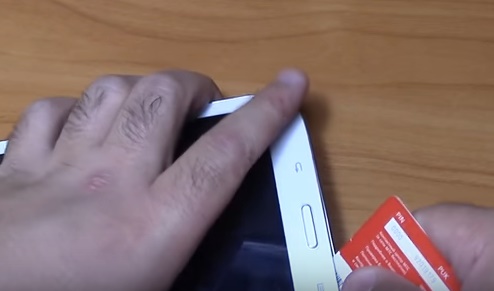

После снятия задней крышки, у Вас появляется возможность заменить аккумулятор планшета. Для этого необходимо отсоединить контакты акб и вынуть ее.

Аккумулятор приклеен к средней части корпуса.
На батареи есть ярлычок, потянув за него некоторое время, акб отклеится. Также можно воспользоваться другим способом - необходимо лопаткой или карточкой постепенно проталкивая отклеить батарею.

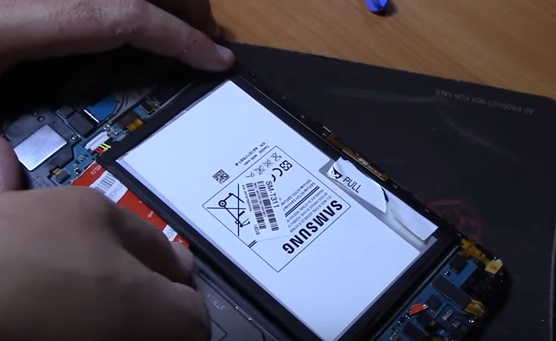

Также очень легко на данном этапе заменить шлейф с системным разъемом зарядки. Открутив пару винтиков и отсоединив шлейф.
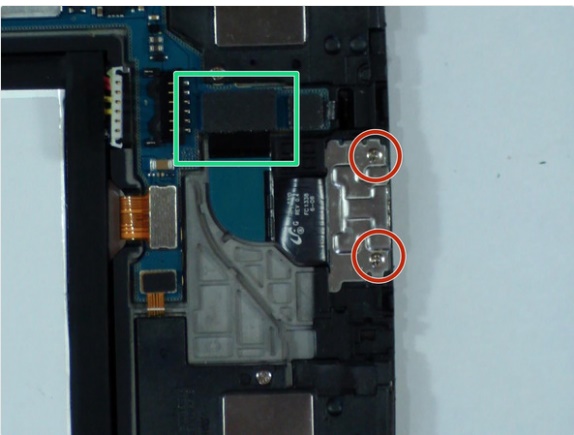
Если же Вам необходима дальнейшая разборка, то следует отверткой открутить болтики крепления платы.

Если Вы хотите извлечь мат плату , то не забудьте отсоединить все шлейфы. Будьте аккурутны, чтобы не повредить их.

Фото взяты из видео/pdf интернета. Все материалы запрещены к копированию!
Подготовка
Подготовка перед тем, как разобрать планшет Samsung Galaxy Tab 3 (а именно эта модель будет приведена в качестве примера ниже), включает в себя прочтение этой статьи до конца.
Важно знать, что вы понимаете, что делаете и для чего, а также все инструкции вам предельно ясны. В противном случае можно разобрать аппарат наполовину и запутаться, что делать дальше.Далее подготовьте нужные инструменты (об этом в следующем заголовке) и выберите удобное место для работы. Отлично подойдет свободный стол, на который нужно поставить пару чашек для сбора таких мелких деталей, как винты.
Пошаговая инструкция разборки планшета Samsung Galaxy Tab
- Поддеваем защелки панели с помощью упомянутого выше пластмассового предмета. Делаем это постепенно и аккуратно по всему периметру планшета.

- Под этой панелью находится несколько винтов, которые нужно открутить отверткой.

- Отсоединяем аккумуляторную батарею от платы, и вынимаем её.

- Аккуратно с помощью пластиковой карты или иного тонкого предмета открепляем разъем шлейфа камеры.

- Аналогично отсоединяем все шлейфы дисплея, кнопок громкости и другие от главной платы.

- Вынимаем саму плату, аккуратно освобождая из пазов в нижней части планшета, либо откручивая винты в зависимости от модели.

- Чтобы отсоединить разъем для наушников, откручиваем два винта и отсоединяем шлейф.

- Для снятия лицевой панели с тачскрином необходимо нагревание термофеном.

Готово! Ваш планшет полностью разобран и вы с легкостью можете почистить его детали от пыли и грязи. Нужно заметить, что именно планшеты Samsung разбираются относительно просто, по сравнению с другими планшетами, даже марки Apple.
Вы легко сможете провести эту процедуру в домашних условиях. Для этого вам не понадобится много инструментов или времени. Самое главное, будьте предельно аккуратны, чтобы не повредить внутренние детали планшета, ведь их ремонт может обойтись вам в очень кругленькую сумму.
Надеемся, что наша статья дала вам развернутый ответ на ваш запрос.
Помогла ли вам статья? Не помогла статья?Вы можете задать вопрос мастерам из нашего сервисного центра, позвонив по телефону или написав свой вопрос на форму обратной связи.
Спасибо за обращение.

Автор:
Возможно вас также заинтересует
Правильное открытие крышки планшета
Довольно часто у обладателей планшета появляется потребность открыть заднюю крышку — необходимо заменить батарею, прочистить кнопки громкости или заменить комплектующие. Именно для решения таких задач и пригодится эта статья, в которой мы разберёмся, как самостоятельно открыть крышку планшета.

Узнайте из наших материалов, как открыть крышку планшета самому
В разных моделях планшета процесс разборки отличается не сильно, а в некоторых случаях не отличается совсем. Поэтому мы рассмотрим общий алгоритм действий и обратим внимание на некоторые нюансы.
Шаг 4. Откручиваем винты
При помощи отвертки (Phillips 1.5 мм PH000) откручиваем 2 винта и снимаем фиксатор коннекторов.
Читайте также:


